"一个主机如何双屏协作:简单步骤连接两个显示器"
如何实现一台主机连接两个显示器:步骤详解
随着计算机技术的发展和普及,很多办公场合和家庭电脑都需要连接多个显示器进行工作。本文将会讲解如何使用一台主机连接两个显示器的方法。这种配置将帮助您同时运行多个程序并提高工作效率。接下来我们一起学习如何实现这个目标。

一、了解硬件需求
首先,确保您的主机具备支持多个显示器的硬件条件。主机至少需要拥有一个视频输出接口,用于连接第一台显示器。如果您的主机有多个视频输出接口,如HDMI和DisplayPort等,您可以轻松连接多个显示器。另外,还需要确认显示器的接口类型,以便购买相应的连接线。
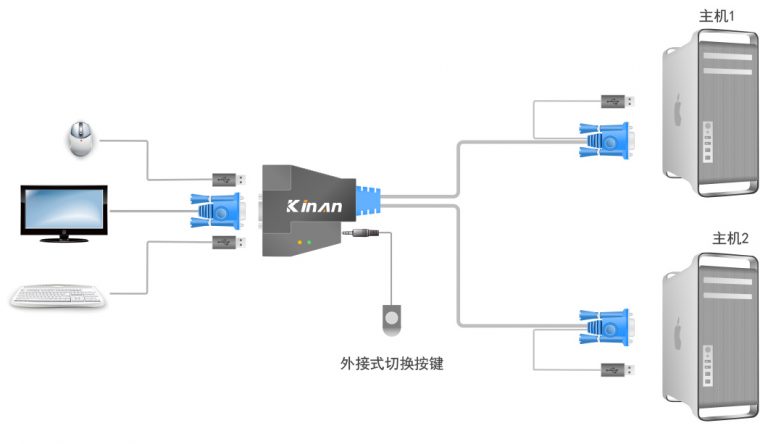
二、连接显示器
使用相应的连接线将两个显示器连接到主机的视频输出接口上。确保连接稳固,并且显示器正确亮起。此时,您的主机已经可以同时向两个显示器输出信号了。

三、设置显示模式
打开电脑系统后,需要在操作系统中设置多显示器的工作模式。您可以通过系统设置中的显示选项进行设置。您可以选择将两个显示器设置为扩展模式或复制模式。在扩展模式下,两个显示器可以显示不同的内容;在复制模式下,两个显示器将显示相同的画面。根据实际需要选择适当的模式。
四、优化显示设置
设置完毕后,您可以进一步调整显示器的分辨率、刷新率等参数,以获得最佳的显示效果。此外,还可以通过调整显示器的排列方式,实现无缝切换和显示内容的顺畅过渡。
五、常见问题及解决方案
如果在连接过程中出现显示器无法识别或者显示不正常等问题,您可以尝试检查连接线的状态、显示器的输入源选择是否正确,或者尝试重新插拔连接线。此外,确保您的操作系统和显卡驱动已经更新到最新版本,以支持多显示器的正常工作。如果您还有其他问题无法解决,可以查阅相关教程或者寻求专业人士的帮助。总之,一台主机连接两个显示器是一项非常实用的配置,能够帮助提高工作效率和体验。希望本文的介绍能够帮助您顺利实现这一目标。



















